¿Cómo imprimo en una impresora desde mi teléfono?

Con el desarrollo de tecnologías modernas, nuestra vida es cada vez más fácil y sencilla. Esas acciones que requerían esfuerzo hace 5-10 años ahora se realizan en solo un par de minutos. La impresión de fotografías es uno de esos ejemplos. Su puede imprimir rápidamente en una impresora, con solo un dispositivo necesario: su teléfono personal.
Reglas fundamentales
Para empezar, hay varias formas de imprimir desde un dispositivo móvil. Esto se puede hacer con:
- Wifi;
- Bluetooth;
- aplicaciones especiales para impresión inalámbrica;
- conexión directa a través de interfaz USB;
- el ordenador al que está conectada la impresora.

Aquí debe entenderse que el teléfono y la impresora deben admitir determinadas tecnologías y servicios, para que pueda imprimir. Por ejemplo, al elegir un método de impresión en particular, debe asegurarse de que el teléfono tenga una nueva versión del sistema operativo que admita la impresión en la nube o que permita instalar un software especial en el teléfono inteligente.
Lo mismo ocurre con la impresora, que debe ser compatible con wifi y bluetooth dependiendo del método de impresión seleccionado. Si desea, por ejemplo, restablecer un archivo para imprimirlo en una impresora antigua, no todos los métodos anteriores estarán disponibles para usted. Por lo tanto, antes de comenzar a utilizar un tipo de impresión en particular, debe asegurarse de que todos los dispositivos admitan la capacidad de imprimir con el método seleccionado.
Además, para volcar un archivo en una impresora de red si está conectada a una red Wi-Fi adecuada, primero debe configurarlo para que esta función esté disponible.


¿Cómo configuro la impresión?
Antes de comenzar a imprimir, debe configurar el equipo; de lo contrario, la capacidad de recibir fotos desde su teléfono no estará disponible. Analicemos los detalles de la configuración de equipos usando un ejemplo de uso de una impresora virtual llamada Google Cloud Print. Aquí hay varios puntos importantes.
- La aplicación del tipo de sistema "Impresora Virtual" debe estar instalada y activada en el teléfono móvil. Si este servicio no está disponible en el teléfono móvil de forma predeterminada, se puede encontrar en Google Play.
- La impresora debe admitir este tipo de tecnología. Vale la pena señalar que la mayoría de los modelos modernos tienen soporte para esta tecnología desde el principio.
- El usuario debe tener una cuenta personal activa de Google.
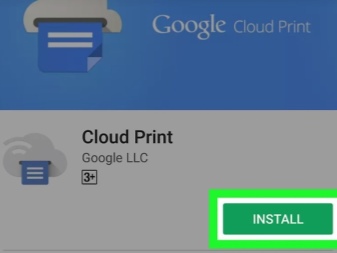
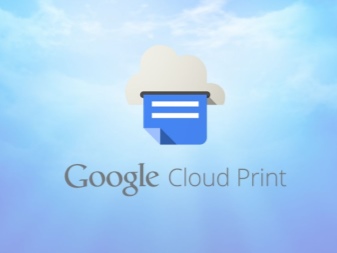
Ahora vayamos directamente a configurar dispositivos... Primero, debe conectar el equipo de impresión a Google Cloud Print. Si el modelo del dispositivo para imprimir está equipado con Wi-Fi, se puede conectar directamente al enrutador. Este proceso generalmente se describe en el manual de instrucciones del dispositivo. El método más común para conectar un dispositivo a una red inalámbrica es el protocolo WPS. Pero primero, debe iniciar este servicio en el enrutador. Esto se hace de la siguiente manera:
- abra la configuración de Wi-Fi del dispositivo;
- encontramos un elemento llamado "Red inalámbrica";
- haga clic en la línea llamada WPS o Wi-Fi Protected Setup;
- activamos el protocolo del mismo nombre.


También sucede que la impresora no tiene módulo Wi-Fi. Entonces su puede conectarse al servicio especificado a través de una computadora. Para hacer esto, primero debe instalar un navegador llamado Google Chrome, así como crear una cuenta personal allí. Después de eso, el algoritmo de ajuste será el siguiente:
- encontramos en la computadora una sección con la configuración del sistema;
- abre el menú donde se encuentran las impresoras;
- agregue una impresora a la PC;
- abra el navegador mencionado anteriormente;
- ingrese la frase chrome: // devices en la barra de búsqueda y presione Enter;
- se abre una sección llamada "Impresoras en la nube", donde debe hacer clic en el botón "Agregar";
- en el elemento "Impresoras registradas", seleccione el dispositivo requerido;
- ahora debe hacer clic en el botón "Agregar impresora".
Así, el dispositivo estará conectado en impresión en la nube. Todo lo que queda es lanzar la aplicación en un teléfono móvil. Debe ingresar la configuración y encontrar el elemento "Imprimir", donde deberá activar "Impresora virtual".
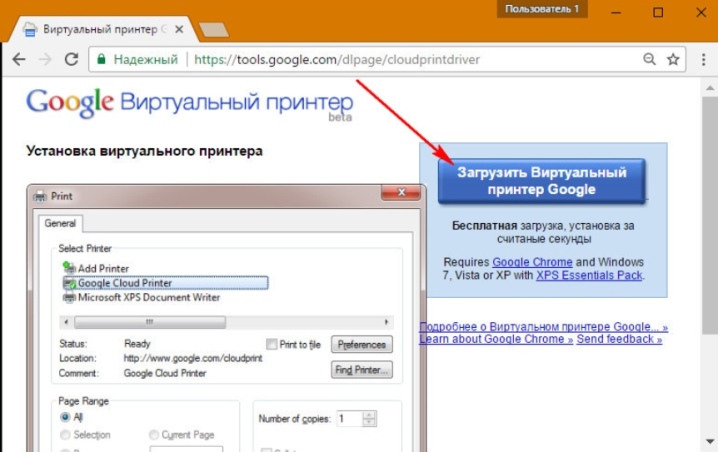
¿Cómo imprimo documentos?
Ahora intentemos descubrir algunos de los métodos que permitirán imprimir varios tipos de materiales: texto, imagen, fotografía, imagen, ticket, archivo, etc. Hay muchos de ellos y, a menudo, son adecuados para imprimir tanto texto como otros tipos de archivos, por lo que consideraremos solo una parte de ellos.


Texto
Una de las aplicaciones más convenientes para imprimir texto con este método se puede llamar un servicio llamado PrinterShare. Su uso le permite imprimir varios documentos de texto desde una tarjeta SD y documentos de Google directamente desde su teléfono a una red e impresora local.
Incluso si la impresora no admite la capacidad de imprimir a través de Bluetooth, Wi-Fi, cable USB sin una PC, entonces puede instalar un software especial desde el sitio web oficial de la aplicación y compartir la impresora con el dispositivo. Es cierto que esto solo será posible en computadoras que ejecutan el sistema operativo Windows. Si está imprimiendo en una impresora remota conectada a una computadora, debe instalar el software y darle acceso general.
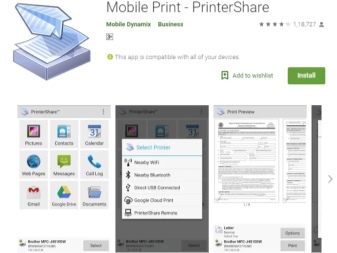

Tenga en cuenta que la desventaja del programa es que se paga su versión completa. En el primer intento de impresión, se notificará al usuario que la versión gratuita tiene una funcionalidad incompleta. Aunque será suficiente para una persona común imprimir texto desde un teléfono.

Otro
Si hablamos de otro tipo de archivos, debería agregarse que uno de los métodos más populares es el emparejamiento a través de Bluetooth... Para hacer esto, primero abra la página en el navegador Google Chrome o busque la foto deseada en la galería del dispositivo. Ahora haga clic en el botón "Compartir", luego haga clic en el icono de Bluetooth, busque su impresora y envíe el documento a imprimir. Pero aquí debe decirse que no todos los tipos de archivos se pueden imprimir de esta manera. Por esta razón, primero debe verificar si hay soporte para este método de impresión para los archivos que desea imprimir. Si no hay tal soporte, entonces simplemente no verá el ícono Compartir.

Otra aplicación que se puede utilizar se llama PrintHand "Impresión móvil". Su característica es una interfaz moderna. Este software permite imprimir documentos de varios tipos directamente desde el almacenamiento en línea o una carpeta de documentos guardados en un teléfono inteligente. La ventaja del programa es que aquí puedes ajustar los parámetros de impresión y su tamaño. Se debe descargar software de renderizado adicional para imprimir archivos en varios formatos. Si imprime a través de Google Cloud, el programa funciona de forma gratuita. Pero otros tipos de archivos de impresión estarán disponibles en la versión premium del programa.
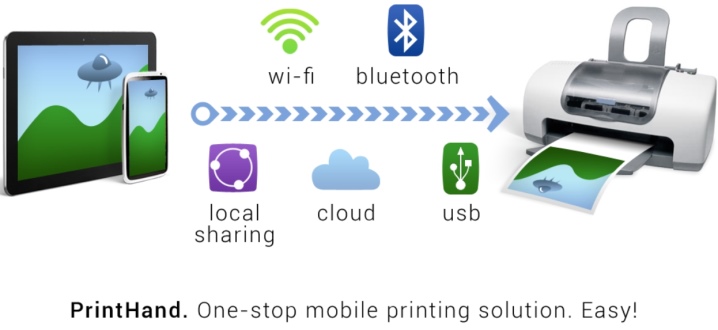
Aplicaciones AirPrint y Cloud Print son bastante similares entre sí. Para imprimir varios archivos con dicho software, debe seguir un cierto algoritmo:
- instale la aplicación y luego ejecútela;
- ahora debe presionar el botón "Seleccionar";
- seleccione el tipo de dispositivo, luego inicie la búsqueda y espere a que termine;
- ahora agregamos el dispositivo que le interesa;
- en versiones anteriores de estas aplicaciones (si las está utilizando), haga clic en el "engranaje" y abra el menú "Impresoras";
- si este menú está vacío, seleccione el elemento "No seleccionado";
- ahora haga clic en el elemento Wi-Fi.


Una aplicación de impresión bastante buena sería Impresión móvil de Samsung. Será una excelente solución para imprimir fotos, páginas de Internet desde una tableta o teléfono inteligente y varios tipos de documentos. Además, a través de la aplicación, puede escanear y guardar los materiales recibidos en formatos JPG, PDF o PNG para una visualización fácil y rápida en un teléfono inteligente. Es importante que esta aplicación se pueda utilizar en dispositivos móviles con Android e iOS. Además de la aplicación, no es necesario instalar ningún software adicional. Y si la impresora es compatible, se detecta automáticamente. Pero aquí solo estamos hablando de modelos de impresoras Samsung.
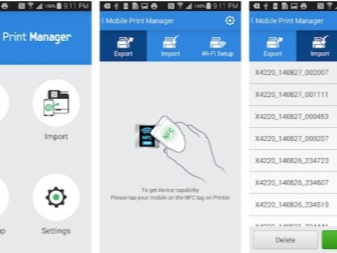

Posibles problemas
Si hablamos de posibles problemas que pueden surgir al imprimir en una impresora desde un teléfono, entonces aquí podemos nombrar los siguientes:
- configuración de software incorrecta;
- incompatibilidad del teléfono inteligente con la impresora;
- errores de software;
- controlador seleccionado incorrectamente;
- mala conexión del cable y el adaptador.

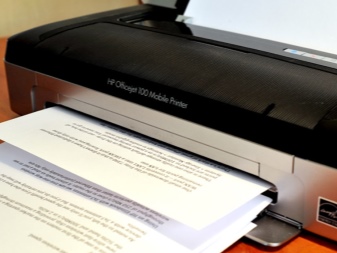
Para eliminar los problemas descritos, debe inmediatamente comprobar la impresora. Es importante asegurarse de que la máquina esté encendida y lista para su uso. A esto le sigue comprobar la cantidad de tinta o polvo, y asegúrese de tener papel. Además, los indicadores no deben encenderse ni parpadear: esto indica la presencia de errores.
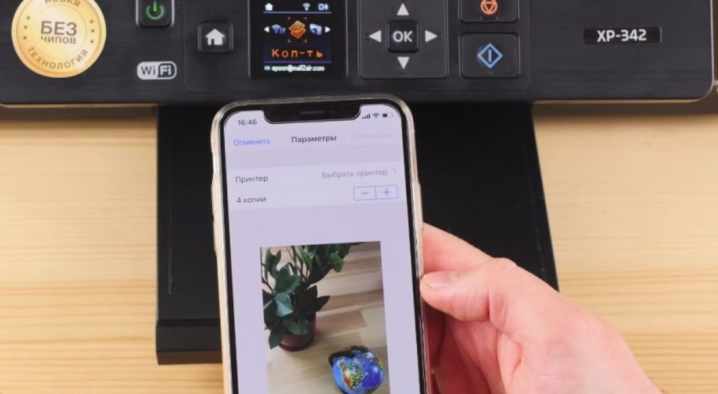
También debe asegurarse de que su teléfono inteligente y su impresora estén conectados a la misma red. Compruebe si el dispositivo de impresión admite la impresión inalámbrica.

Para solucionar problemas, necesita recargar todos los dispositivos y vuelva a intentar imprimir. Asegúrese de que la distancia entre dispositivos no exceda el límite. Por lo general, estamos hablando de un indicador de 22 metros para un edificio de hormigón con tabiques. Si la distancia es mayor, los dispositivos no se detectarán entre sí.
No será superfluo y actualizar el firmware del dispositivo a las últimas versiones, porque es el firmware desactualizado el que suele ser una causa común de problemas de detección. Si está imprimiendo a través de USB, compruebe si el cable está deformado. Comprobación y capacidad de servicio del adaptador OTGsi se usa. También sucede que, en algunos casos, el dispositivo para imprimir puede ser incompatible con el propio teléfono inteligente o con la versión de Android que está ejecutando el teléfono.


En general, debería decirse que la impresión en una impresora desde un teléfono se puede realizar de varias formas. Lo principal es que este o aquel método de impresión es compatible tanto con el teléfono inteligente como con el dispositivo de impresión. Todo aquí dependerá de modelos específicos de equipamiento. Pero todavía hay muchas formas, por lo que puede encontrar algún tipo de solución para imprimir desde un teléfono inteligente con casi cualquier configuración de dispositivo.

En el siguiente video, se familiarizará visualmente con el proceso de impresión en una impresora desde un teléfono.













El comentario se envió con éxito.